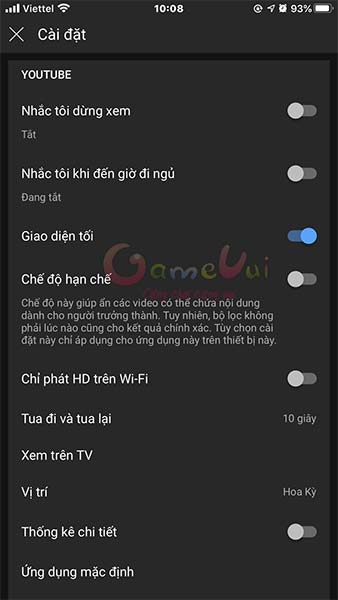Hướng dẫn bật giao diện tối - Dark Mode của YouTube để bảo vệ mắt người sử dụng
Tính năng Dark Mode đã trở nên vô cùng tiện dụng và hữu ích đối với người dùng YouTube khi giúp họ khắc phục được hiện tượng mỏi mắt, chói mắt khi xem video YouTube trong đêm tối. Nhưng vẫn có nhiều người dùng chưa biết cách để kích hoạt chế độ YouTube nền tối, xem YouTube màn hình màu đen cho dịu mắt. Hãy tham khảo bài viết hướng dẫn dưới đây của GameVui nhé!

Tóm tắt:
1. YouTube Dark Mode là gì?
Ở chế độ xem bình thường, chúng ta sẽ thấy màu sắc chủ yêu của YouTube là trắng và xám, và nếu người dùng xem video YouTube quá lâu sẽ dễ dàng bị mỏi mắt, khô mắt. Để khắc phục điều này, Google đã giới thiệu tính năng Dark Mode - giao diện nền tối cho YouTube, lần đầu tiên được áp dụng trên phiên bản YouTube trình duyệt, máy tính vào năm 2017, và sau đó là năm 2018, phiên bản YouTube Dark Mode đã được đem lên thiết bị điện thoại di động, smartphone iOS và Android.
2. Cách bật chế độ Dark Mode trên YouTube máy tính, PC như thế nào?
Trên YouTube PC, máy tính laptop các bạn hãy bấm nút 3 chấm - Cài đặt ở phía trên góc phải màn hình:
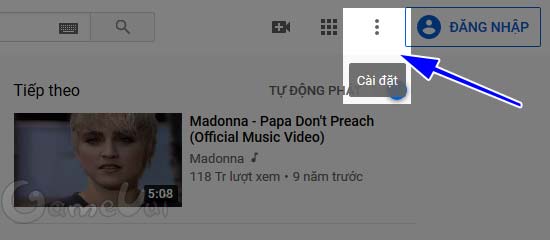
Chọn tiếp phần Giao diện - Giao diện của thiết bị:
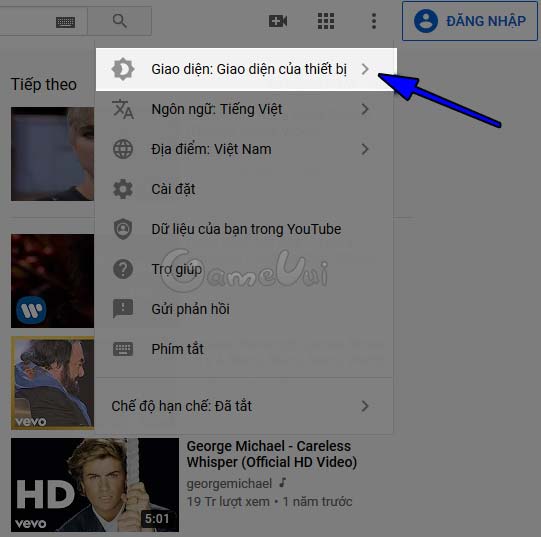
Tại cửa sổ hiển thị, các bạn bấm và chọn Giao diện tối như dưới để chuyển YouTube sang chế độ Dark Mode:
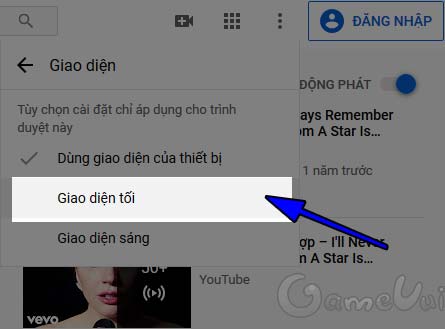
Và đây là hình ảnh video YouTube nền tối:
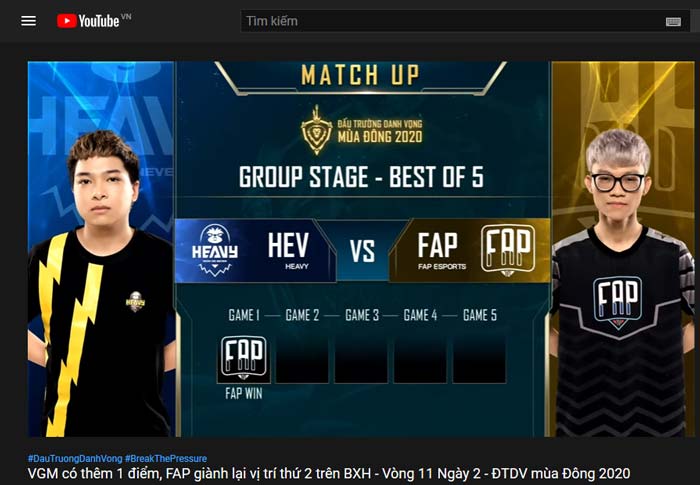
3. Làm thế nào để bật Dark Mode trên YouTube điện thoại smartphone Android và iOS?
Đối với ứng dụng YouTube trên điện thoại smartphone Android và iOS cũng không quá phức tạp, các bạn hãy làm theo các bước dưới đây nhé.
Mở YouTube trên Android, các bạn lần lượt mở:
- Tài khoản
- Cài đặt
- Chung
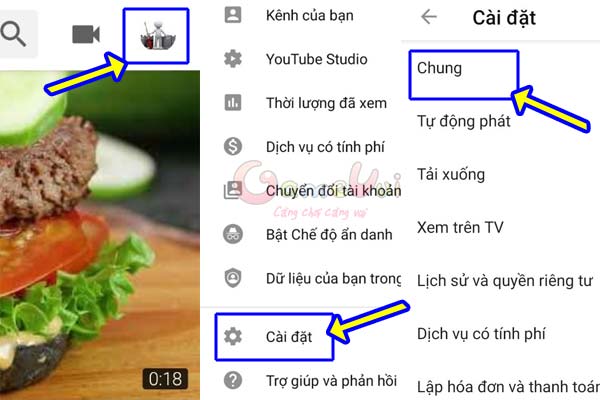
Trong phần Chung, các bạn hãy chuyển tính năng Giao diện tối từ Tắt > Bật là được:
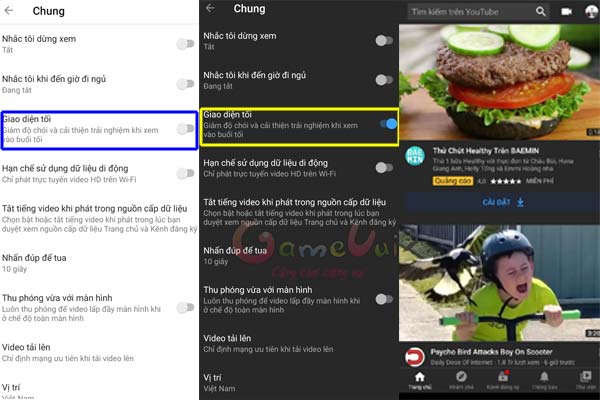
Với YouTube trên điện thoại iPhone, iOS cũng tương tự. Các bạn mở:
- Tài khoản
- Cài đặt
- Giao diện tối
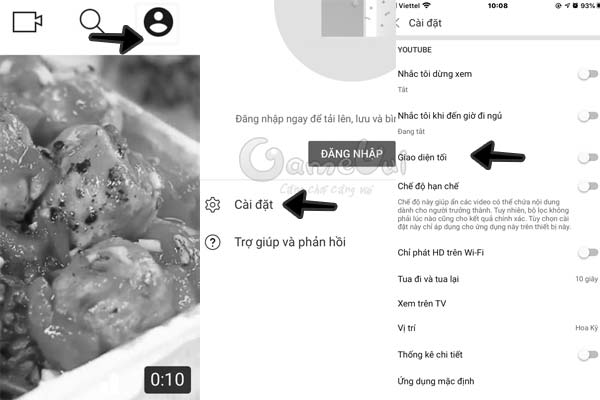
Và đây là YouTube trên iPhone khi đã chuyển sang giao diện tối:
Khi xem video, phim trên YouTube ở những nơi ít ánh sáng hoặc trong đêm, các bạn nên chuyển giao diện YouTube về chế độ màu nền tối Dark Mode nhé, sẽ giúp mắt bạn hạn chế rất nhiều hiện tượng chói, lóa dẫn đến mỏi mắt. Chúc các bạn thành công!
Bài viết liên quan
-

Một số cách đơn giản để tải, lấy ảnh thumbnail đại diện video YouTube chất lượng cao HD
-

Hướng dẫn cách comment icon,chèn emoji vào bình luận hoặc tiêu đề YouTube cực kỳ đơn giản
-

Mẹo bình luận chữ in đậm, in nghiêng hoặc gạch ngang trên comment YouTube
-

Mẹo chặn quảng cáo YouTube, nghe nhạc tắt màn hình trên Android
Bài viết mới nhất
Mẹo vặt
-

Những lời chúc hay và ý nghĩa ngày Quốc tế thiếu nhi 1/6
-

Tài khoản TikTok của bạn có thể kiếm được bao nhiêu tiền?
-

Hướng dẫn nạp tiền vào ví Moca trên ứng dụng Grab
-

Những lời chúc ngày Quốc tê Đàn ông hay và độc đáo nhất
-

MobiFone tặng 7,5GB data và 1000 phút gọi cho các thuê bao gặp sự cố 29/9
-

Cách ghép 2 ảnh thành 1 bằng photoshop
 TOP Game
TOP Game  Game Mobile
Game Mobile  Game PC
Game PC  Code game
Code game  Cách chơi Game
Cách chơi Game  Mẹo vặt
Mẹo vặt  Anime Manga
Anime Manga  Đấu Trường Chân Lý
Đấu Trường Chân Lý  Liên Minh Huyền Thoại
Liên Minh Huyền Thoại  Call Of Duty
Call Of Duty  Coin Master
Coin Master